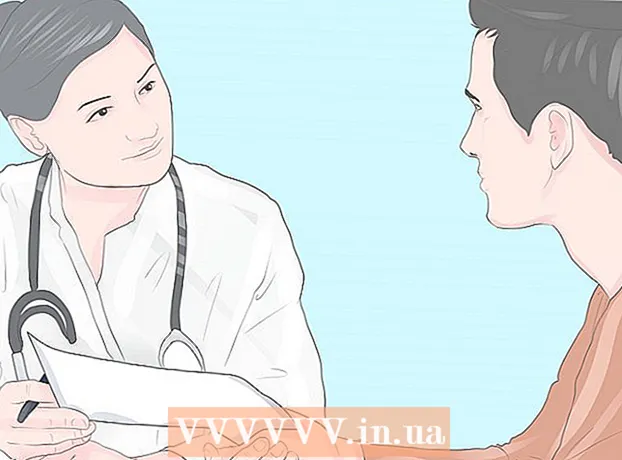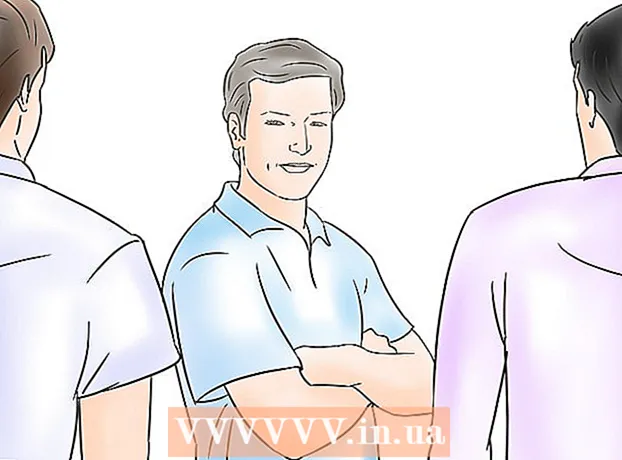Muallif:
John Stephens
Yaratilish Sanasi:
21 Yanvar 2021
Yangilanish Sanasi:
1 Iyul 2024

Tarkib
Ushbu wikiHow sizga iPhone o'chirilganda va "iPhone o'chirilgan" xabar paydo bo'lganda qulfni ochishni o'rgatadi. Bu noto'g'ri telefon parolini ko'p marta kiritganingizda sodir bo'ladi. IPhone taxminan 1-60 daqiqadan so'ng o'zini qulfdan chiqarsa-da, parolni noto'g'ri kiritgan bo'lsangiz, u abadiy o'chirib qo'yilishi mumkin. Siz iTunes-ni va iCloud-dan foydalangan holda iPhone-ni o'chirib tashlashingiz yoki tiklashingiz yoki iTunes-da ushbu tugmachani tiklash uchun Recovery Mode-dan foydalanishingiz mumkin.
Qadamlar
3-dan 1-usul: iTunes tomonidan
IPhone-ni kompyuterga ulang. Taqdim etilgan zaryadlovchi simining uchini iPhone-ga ulang, so'ngra USB uchini kompyuteringizdagi portga ulang.
- Agar sizda Mac bo'lsa, ulanish uchun USB 3.0 dan Thunderbolt adapterini sotib olishingiz kerak bo'lishi mumkin.

ITunes-ni oching. Ilovada oq fonda rangli musiqiy nota belgisi mavjud.- Agar iTunes parolni so'rasa yoki iPhone-ga ulanib bo'lmayapti deb aytsa, Qutqaruv rejimi-ga qarang.
ITunes oynasining yuqori chap qismidagi iPhone belgisini bosing.

Bosing IPhone-ni tiklang ... (IPhone-ni qayta tiklang). Ushbu parametr sahifaning yuqori o'ng tomonida joylashgan.- Agar "Mening iPhoneimni toping" yoniq bo'lsa, davom etishdan oldin uni o'chirib qo'yishingiz so'raladi. Telefon o'chirilgan paytda Find My iPhone-ni o'chirib qo'yolmaysiz, shuning uchun iPhone-ni o'chirish uchun iCloud-dan foydalaning.

Bosing Qayta tiklash Variant paydo bo'lganda (tiklash). iPhone zavod parametrlarini tiklashni boshlaydi.- Davom etishdan oldin parolingizni kiritishingiz kerak bo'lishi mumkin.

Qayta tiklash tugashini kuting. Bu jarayon atigi bir necha daqiqa davom etadi, ammo iPhone-ni yangilash kerak bo'lsa, ko'proq vaqt talab qilishi mumkin. Qayta tiklangandan so'ng, iPhone-ning "o'chirish" qatlami o'chiriladi va parol qolmaydi.
Agar kerak bo'lsa, zaxira nusxasini tiklang. Agar iTunes yoki iCloud-da avvalgi iPhone-ning zaxira nusxasi bo'lsa, sozlamalar, fotosuratlar, ilovalar va boshqalarni tiklashingiz mumkin.
- Agar sizning iPhone-da faollashtirish kaliti bo'lsa, iTunes zaxirasini tiklash uchun Apple ID-ning elektron pochta manzili va parolini kiritishingiz kerak.
- Agar sizda zaxira nusxasi bo'lmasa, iPhone-ni avval sotib olganingizdagidek sozlang.
3-dan 2-usul: ICloud orqali

Mening iPhoneimni topish xususiyati yoqilganligiga ishonch hosil qiling. Agar siz bir vaqtlar "Mening iPhoneimni qidirib top" ni o'chirib qo'ygan bo'lsangiz va uni qayta yoqmagan bo'lsangiz, ushbu usul qo'llanilmaydi. Keyin iTunes yoki Recovery Mode-dan foydalanishingiz kerak.
ICloud saytini oching. Veb-brauzeringizdan foydalanib, https://www.icloud.com/ saytiga o'ting, keyin so'ralganda Apple ID elektron pochta manzili va parol bilan kiring. ICloud boshqaruv paneli paydo bo'ladi.

Bosing IPhone-ni toping (IPhone-ni toping). Ushbu yashil radar belgisi asboblar panelining pastki qismida joylashgan. ICloud iPhone-ni topishga harakat qilishni boshlaydi.- Davom etishdan oldin Apple ID parolingizni qayta kiritishingiz kerak bo'lishi mumkin.
Bosing Barcha qurilmalar (Barcha jihozlar). Ushbu yashil yorliq oynaning yuqori qismida joylashgan. Ochiladigan menyu paydo bo'ladi.
IPhone-ni tanlang. Ochilgan menyuda joylashgan iPhone nomini bosing. IPhone sahifasi oynaning o'ng tomonida ochiladi.
- Agar bu erda iPhone nomi ko'rinmasa, telefonimda "Mening iPhoneimni top" xususiyati faollashtirilmagan.
Variantni bosing IPhone-ni o'chirib tashlang IPhone sahifasining pastki o'ng burchagida (iPhone-ni o'chirish).
Bosing O'chirish Vazifa paydo bo'lganda (O'chirish). Parol ma'lumotlari maydoni paydo bo'ladi.
Apple ID parolingizni kiriting. O'chirilayotgan iPhone-ning Apple ID parolini paydo bo'lgan maydonga kiriting.
Bosing Keyingi IPhone sahifasining yuqori o'ng burchagidagi (Keyingi) hozirda oynaning yuqori o'ng qismida joylashgan.
Bosing Bajarildi (Bajarildi). Ushbu yashil tugma iPhone sahifasining yuqori o'ng qismida joylashgan. Telefon o'chirila boshlaydi.
IPhone o'chirilishini kuting. O'chirish odatda bir necha daqiqa davom etadi. IPhone ekranida "Salom" so'zining turli xil tillardagi versiyalari yonib-o'chib turishini ko'rganingizdan so'ng davom ettirishingiz mumkin.
Agar kerak bo'lsa, zaxira nusxasini tiklang. Agar iTunes yoki iCloud-da avvalgi iPhone-ning zaxira nusxasi bo'lsa, sozlamalar, fotosuratlar, ilovalar va boshqalarni tiklashingiz mumkin.
- Agar sizning iPhone-da faollashtirish kaliti bo'lsa, iTunes zaxirasini tiklash uchun Apple ID-ning elektron pochta manzili va parolini kiritishingiz kerak.
- Agar sizda zaxira nusxasi bo'lmasa, iPhone-ni avval sotib olganingizdagidek sozlang.
3-dan 3-usul: Qayta tiklash rejimi bo'yicha
Qutqaruv rejimidan qachon foydalanishni bilishingiz kerak. Qutqaruv rejimi iPhone-ni hech qachon ulanmagan kompyuterlaringizda iTunes yordamida tiklashga imkon beradi. Agar siz iPhone-ni qayta tiklash uchun iTunes-dan foydalana olmasangiz va iCloud hisob qaydnomangizda "Mening iPhone-ni qidirish" funksiyasi yoqilmagan bo'lsa, qutqarish rejimidan foydalanishingiz kerak bo'ladi.
Agar iTunes ochiq bo'lsa, uni yoping. Bu qutqarish rejimini yoqish uchun muhim omil, chunki agar iTunes ochiq bo'lsa va siz iPhone-ni qutqarish rejimiga qo'ysangiz, bu xatoga olib keladi.
IPhone-ni kompyuterga ulang. Taqdim etilgan zaryadlovchi simining uchini iPhone-ga ulang, so'ngra USB uchini kompyuteringizdagi portga ulang.
- Agar sizda Mac bo'lsa, ulanish uchun USB 3.0 dan Thunderbolt adapterini sotib olishingiz kerak bo'lishi mumkin.
- Agar iTunes ochiq bo'lsa, davom etishdan oldin dasturni yoping.
IPhone-ni qutqarish rejimiga qo'ying. IPhone 8 va undan keyingi versiyalarida siz ovoz balandligini oshirish tugmachasini tezda bosib, ovoz balandligini kamaytirish tugmachasini bosib, "iTunes-ga ulanish" xabarida quvvat simini ko'rsatguncha quvvat tugmasini bosib turishingiz kerak. iPhone ekranida iTunes belgisi paydo bo'ladi.
- IPhone 7-da "iTunes-ga ulanish" xabari paydo bo'lguncha ovoz balandligini va quvvat tugmachalarini bosib turing.
- IPhone 6S va undan oldingi versiyalarda "iTunes-ga ulanish" xabarini ko'rmaguningizcha quvvat tugmachasini va Home tugmachasini bosib turing.
ITunes-ni oching. Ilovada oq fonda rangli musiqiy nota belgisi mavjud. iTunes Recovery Mode sahifasini ochadi.
Variantni bosing IPhone-ni tiklang ... derazaning yuqori qismida.
Bosing Qayta tiklash vazifa paydo bo'lganda. iPhone zavod parametrlarini tiklashni boshlaydi.
- Bu erda Apple ID parolingizni kiritishingiz kerak bo'lishi mumkin.

Qayta tiklash tugashini kuting. Bu jarayon atigi bir necha daqiqa davom etadi, ammo iPhone yangilanishi kerak bo'lsa, ko'proq vaqt talab qilishi mumkin.
Agar kerak bo'lsa, zaxira nusxasini tiklang. Agar boshqa kompyuterda yoki iCloud-da avvalgi iPhone zaxira nusxasi mavjud bo'lsa, ma'lumotlarni qayta tiklashingiz mumkin.
- Agar sizning iPhone-da faollashtirish kaliti bo'lsa, iTunes zaxirasini tiklash uchun Apple ID-ning elektron pochta manzili va parolini kiritishingiz kerak.
- Agar sizda zaxira nusxasi bo'lmasa, iPhone-ni avval sotib olganingizdagidek sozlang
Maslahat
- Telefonni yo'q qilish va qayta tiklash o'rniga iPhone-ning "o'chirib qo'yish" blokirovkasi tugashini kutish yaxshidir.
- Agar iPhone o'chirilgan bo'lsa, favqulodda qo'ng'iroq qilishingiz kerak bo'lsa, tugmani bosishingiz mumkin Favqulodda vaziyat (Favqulodda vaziyat) ekranning pastki qismida joylashgan va raqamni qo'lda teradi.
Ogohlantirish
- Agar iPhone o'chirilgan bo'lsa va iTunes yoki iCloud-da zaxira nusxasi bo'lmasa, telefonni qayta tiklaganingizdan so'ng barcha shaxsiy ma'lumotlar yo'qoladi.